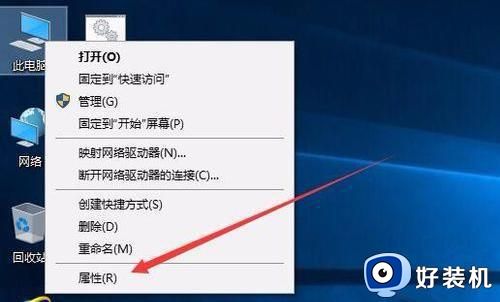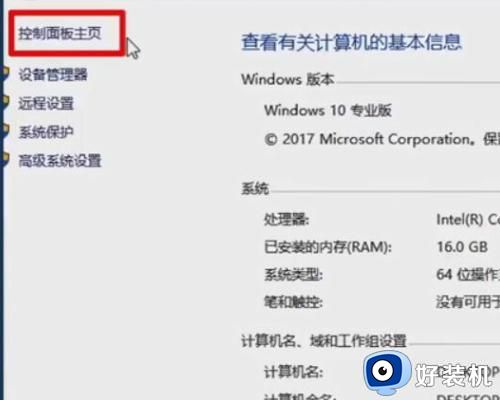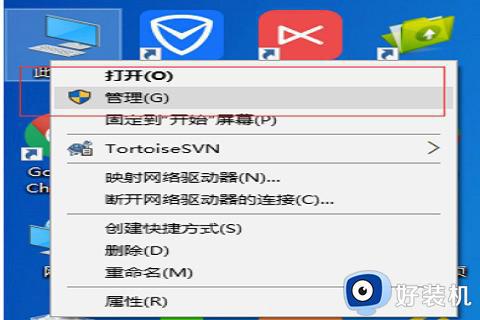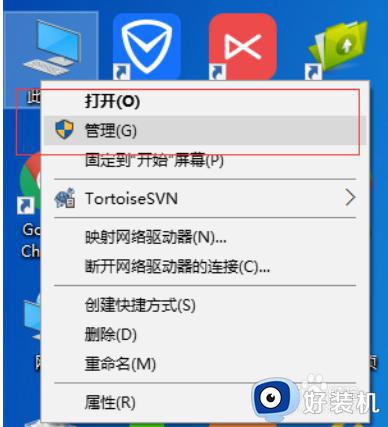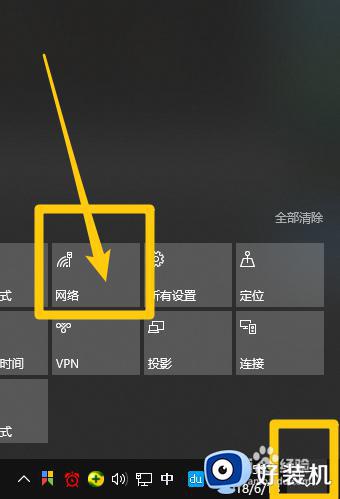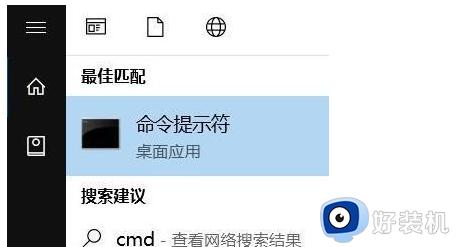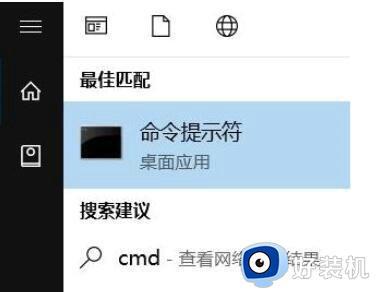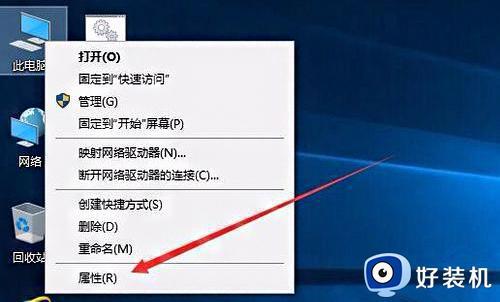win10断网后重启才能再连上为什么 windows10断网要重启电脑才能连接如何处理
时间:2022-10-30 13:50:00作者:huige
有部分win10系统用户到本站询问这样一个问题,就是电脑断网后重启才能再连上,不知道为什么会遇到这样的问题,该怎么办呢,大家不用担心,针对windows10断网要重启电脑才能连接这个问题,本文给大家讲述一下详细的解决方法吧。
推荐:win10纯净版64位镜像下载
具体方法如下:
1、在此电脑图标上右击鼠标,点击管理。
2、点击设备管理器,选择网络适配器。
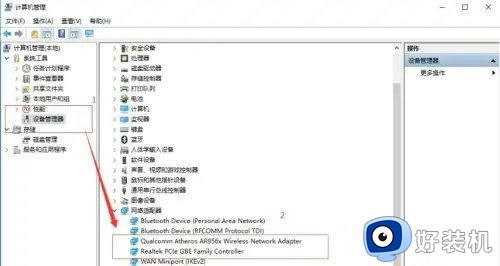
3、选择红框内的文字点击鼠标右键,点击属性。
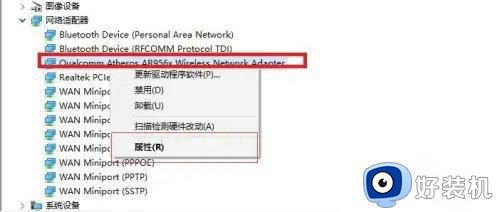
4、点击电源管理,去除选框里的对勾,点击确定。
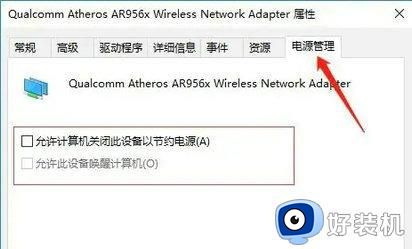
5、打开网络和共享中心页面,点击更改适配器设置。
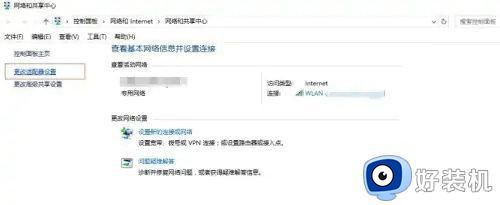
6、双击网络,点击无线属性。
7、勾选第一个和第三个选项框,点击确定即可解决。
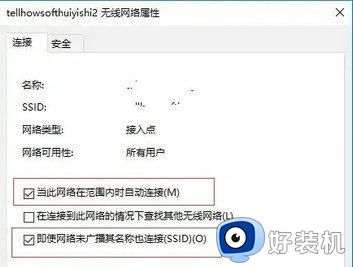
上述给大家讲解的就是win10断网后重启才能再连上的详细解决方法,如果你有遇到一样情况的话,不妨学习上面的方法步骤来进行解决。